Những tiến bộ công nghệ đã giúp chúng ta sử dụng các tiện ích của mình một cách rất dễ dàng và tiện lợi. Một trong nhiều lợi thế là truy cập vào camera máy tính xách tay từ điện thoại.
Có phải thật tuyệt khi có thể truy cập vào máy tính xách tay hoặc máy tính gia đình của bạn không? Đôi khi chúng ta phải lấy các tệp quan trọng và dữ liệu khác, thường nằm trên máy tính xách tay.
Có thể truy cập máy tính xách tay từ điện thoại nhờ vào sự tiến bộ của công nghệ. Chúng ta không chỉ có thể truy cập dữ liệu mà còn có thể truy cập vào camera máy tính xách tay từ điện thoại thông qua một ứng dụng khác có sẵn trực tuyến. Chúng ta hãy cùng tìm hiểu các ứng dụng khả dụng và tùy chọn khác. Trước khi đi vào chi tiết, tôi muốn bạn hiểu về máy chủ VNC.
Máy tính mạng ảo (VNC)
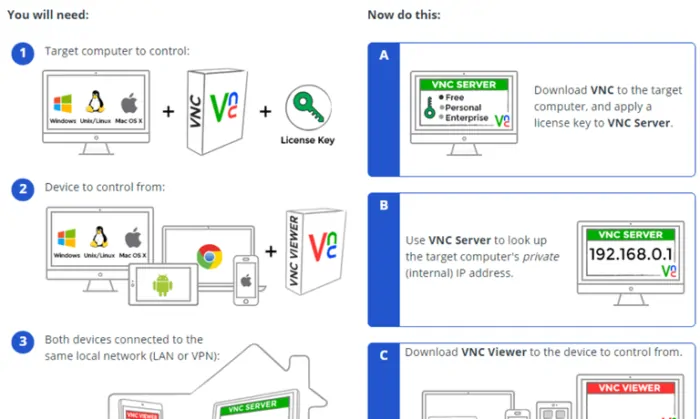
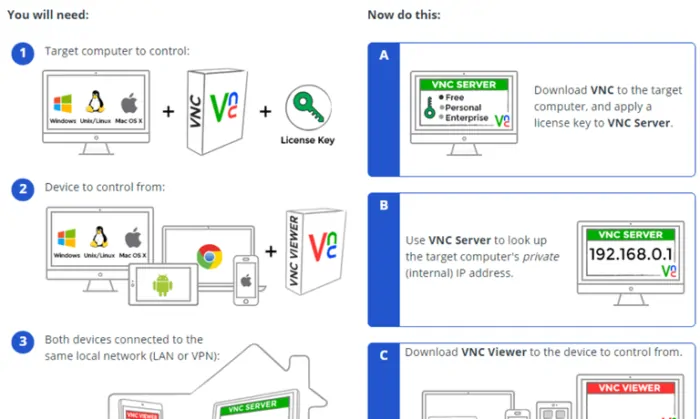
Mạng ảo tính toán (VNC) là một loại phần mềm điều khiển từ xa cho phép điều khiển máy tính khác qua kết nối mạng. Nó cho phép gõ phím và nhấp chuột từ xa cũng cho phép bộ phận hỗ trợ kỹ thuật quản lý máy tính hoặc máy tính xách tay khác khi không ở gần. Điều quan trọng là phải hiểu về máy chủ này vì nó đóng vai trò chính trong việc truy cập máy tính xách tay từ điện thoại. Các ứng dụng mà tôi đề cập bên dưới cung cấp các tính năng khác nhau cùng với VNC.
Làm thế nào để thiết lập VNC trên máy tính xách tay?
Mở trang RealVNC để tải xuống phần mềm cần thiết, chọn phiên bản miễn phí. Bạn có thể tiếp tục mà không cần nhập tên và email.
- Nhấp vào ‘Tải xuống’, bạn sẽ được đưa đến một trang có nhiều nội dung khác nhau
- Nếu bạn chọn Real VNC, hãy tải phiên bản có cả máy chủ và trình xem xuống máy tính xách tay và cài đặt.
- Đảm bảo phần mềm máy chủ đang chạy trên máy tính xách tay và được kết nối với mạng. Lần đầu tiên bạn chạy, bạn sẽ cần đặt mật khẩu để truy cập vào máy tính xách tay.
- Mở phần mềm xem trên máy tính hoặc máy tính xách tay khác. Ở đây bạn sẽ cần nhập tên hoặc địa chỉ IP của máy tính xách tay.
- Nhấp vào “OK” sau khi bạn nhập tên.
- Bây giờ hãy đặt mật khẩu.
Bây giờ kết nối sẽ hoạt động, nhưng nếu vì lý do nào đó không hoạt động, hãy xác minh rằng Tường lửa hoặc bảo mật trên thiết bị hoặc máy tính xách tay không chặn kết nối.
Bây giờ bạn đã hiểu rõ VNC là gì. Có một phiên bản khác dành cho thiết bị di động để hoạt động như phiên bản máy chủ cho máy tính xách tay. Để biết thêm thông tin, tôi sẽ liệt kê một số phần mềm có thể cài đặt và truy cập vào máy tính xách tay của bạn.
Ứng dụng tốt nhất để truy cập máy tính xách tay từ điện thoại Android
Máy tính từ xa Splashtop
Splashtop là một ứng dụng khác cung cấp cho bạn chức năng và chất lượng cùng lúc. Nó cho phép bạn truy cập vào máy tính xách tay và cung cấp chế độ xem màn hình chất lượng HD. Đó là lý do tại sao nó được trao giải ứng dụng di động tốt nhất. Bạn có thể thiết lập kết nối từ xa thông qua Splashtop bằng cách cài đặt Splashtop Streamer trên máy tính xách tay của mình.
Ứng dụng di động sau đó sẽ tự động tìm máy tính cục bộ của bạn. Bạn có thể truy cập máy tính xách tay của mình qua internet khi đăng nhập vào tài khoản Gmail. Đây là ứng dụng trả phí mà bạn có thể tải từ cửa hàng ứng dụng và trực tuyến. Dễ sử dụng.
TeamViewer cho Android:
TeamViewer là một trong những ứng dụng nổi tiếng để truy cập máy tính xách tay từ điện thoại Android. Với TeamViewer, bạn có thể truy cập máy tính xách tay từ xa và hỗ trợ bạn bè hoặc thành viên gia đình về các vấn đề hệ thống bằng cách chia sẻ máy tính để bàn. Nó có phiên bản miễn phí để sử dụng cơ bản mà bạn có thể sử dụng cho mục đích phi thương mại và phiên bản trả phí có tính năng nâng cao và tốt nhất để sử dụng cho doanh nghiệp.
Phiên bản trả phí cung cấp các tùy chọn bổ sung như hỗ trợ nhiều màn hình nâng cao, kéo và thả nhanh hơn, khả năng lưu cài đặt kết nối cho mỗi máy tính, chuyển đổi định dạng AVI cho các phiên đã ghi, hiệu suất được tối ưu hóa và nhiều hơn nữa. Bạn cũng có thể tham gia trò chuyện nhóm và tham gia các cuộc họp khi đang di chuyển. Nhìn chung, đây là một ứng dụng tuyệt vời để truy cập camera máy tính xách tay từ điện thoại di động của bạn.
Trình xem Android-VNC:
Đây là một ứng dụng khác có thể thực hiện công việc này cho bạn. Nó cho phép người dùng truy cập từ xa vào máy tính để bàn của họ từ điện thoại Android và có khả năng kết nối với hầu hết các máy chủ VNC. Nó sẽ nhập và xuất các thiết lập vào một tệp từ thẻ SD của bạn và URL để nhập các thiết lập. Nó cũng cung cấp cho bạn tùy chọn thu phóng bàn phím, cấu hình nhiều kết nối, nhiều chế độ nhập và các tính năng khác. Bạn sẽ thấy ứng dụng này tốt nhất để thực hiện các tác vụ cơ bản như truy cập các tệp trên máy tính của bạn và quản lý từ xa để tải lên và tải xuống các chức năng.
Điện thoại Máy tính của tôi:
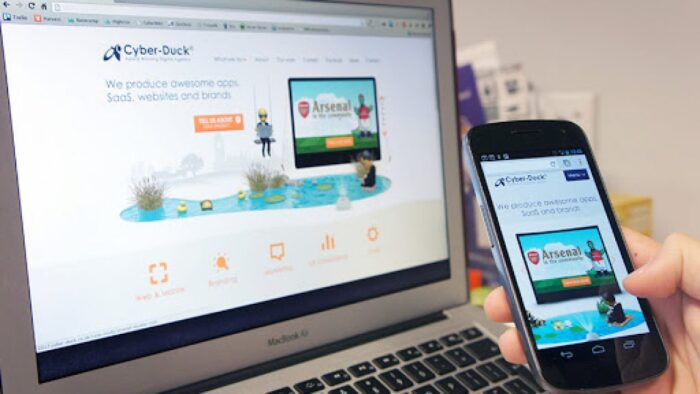
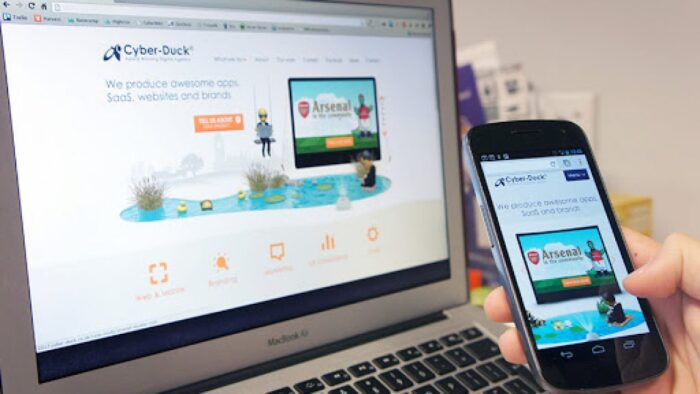
Đây là một ứng dụng trả phí khác có một số tính năng tốt nhất được cung cấp. Bạn có thể tải xuống phiên bản máy tính xách tay của ứng dụng này và làm theo hướng dẫn đơn giản từ trang web của nhà phát triển để thiết lập ứng dụng này để sử dụng tối ưu. Ứng dụng này cho phép bạn kiểm soát các quy trình, cửa sổ và webcam của máy tính. Bạn thậm chí có thể nhận video và âm thanh ngay lập tức từ camera máy tính xách tay của mình. Ứng dụng này giúp bạn dễ dàng kiểm soát và quản lý máy tính xách tay của mình từ xa trên màn hình điện thoại thông minh nhỏ.
Kết nối Bot:
Nó dành riêng cho các chuyên gia CNTT. Nó cho phép bạn truy cập máy tính xách tay rất dễ dàng. Chuyên gia sử dụng ứng dụng này để khắc phục sự cố từ xa. Không phải là bí mật ẩn giấu rằng việc kết nối với máy chủ từ xa không còn là một tiện ích nữa mà là một điều cần thiết vì một chuyên gia CNTT có thể truy cập máy tính xách tay của bạn từ thiết bị Android cầm tay của họ. Nó cho thấy ứng dụng này có thể truy cập vào hệ thống sâu hơn của máy tính xách tay nên việc truy cập camera sẽ không khó. Bạn có thể tải ứng dụng trực tuyến.
Ứng dụng Chrome:
Đây là một ứng dụng tuyệt vời khác và khá dễ cài đặt. Vì Android rất tương thích với Google nên nó phù hợp nhất với cả máy tính xách tay và điện thoại di động Android. Cài đặt Chrome Remote Desktop từ Chrome Web Store. Nó cho phép bạn truy cập máy tính xách tay thông qua trình duyệt. Nó cũng hoàn toàn an toàn. Sau khi tải xuống, hãy khởi chạy và thiết lập trên máy tính xách tay của bạn. Nó sẽ yêu cầu Mã PIN để thiết lập. Sau đó, hãy tải xuống trên điện thoại và khi nó yêu cầu mã PIN, hãy cung cấp mã PIN giống như máy tính xách tay của bạn. Nó sẽ cấp cho bạn quyền truy cập ngay lập tức. Bây giờ bạn có thể truy cập máy tính xách tay của mình.
Tôi hy vọng bạn thấy danh sách đề cập ở trên hữu ích và có thể giúp ích cho bạn. Có thể một số không hiệu quả với bạn, nhưng những người khác sẽ thử từng cái một. Cảm ơn bạn.
